Tarefas sugeridas no Viva Insights
No separador Produtividade, utilize a secção Tarefas sugeridas para se manter ligado aos seus colaboradores e melhorar a produtividade.
Em Tarefas sugeridas, pode:
Identificar e afixar colaboradores importantes
Embora possa obter informações de várias pessoas, alguns itens podem merecer mais atenção do que outros. Por exemplo, uma sugestão de tarefa excecional do seu gestor ou uma mensagem de um cliente chave seria provavelmente de maior prioridade.
Com base nos seus padrões de colaboração, pode afixar alguns dos seus contactos como importantes. Todas as informações de contactos importantes afixados são apresentadas com maior prioridade na parte superior da secção Tarefas sugeridas.
-
Para afixar um contacto, selecione o ícone Afixar na parte inferior esquerda abaixo do nome do contacto.
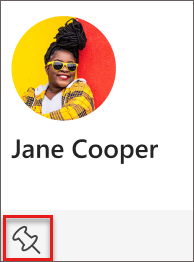
-
Para remover um contacto, selecione o ícone Remover:
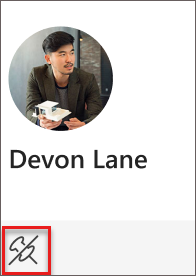
Obter acesso a documentos não lidos partilhados consigo
Está a procurar o documento que planeou ler, mas simplesmente não consegue encontrá-lo? Com tantos documentos partilhados entre reuniões e e-mails, pode ser difícil manter-se atualizado sobre documentos partilhados pelos seus colegas. Com estas informações, obterá os documentos partilhados recomendados do OneDrive e do SharePoint que poderá ter de obter.
Quando Viva Insights sugere recuperar um documento não lido, selecione Abrir para o ler.
Obter menções de contactos afixados
Viva Insights pode ajudá-lo a fazer rapidamente a triagem de @mentions recentes a partir de contactos afixados, para que se mantenha ateado a conversações e tarefas importantes no Teams. No exemplo seguinte, selecione Ir para comentar para abrir a conversação e dar seguimento
RSVP para reuniões futuras
Informar os seus colegas de que pode participar na reunião ajuda-os a realizar reuniões mais eficazes. Quando têm informações de participação na reunião, os organizadores da reunião podem planear e preparar melhor as reuniões e reagendá-las, se necessário.
-
Selecione o botão RSVP para Aceitar ou Recusar o convite para reunião.
-
Selecione o nome da reunião para obter mais informações sobre o evento.
Consulte também
Separador Bem-estar no Viva Insights










